若您拥有一个Office 365账户,不论是免费还是付费版本,您都将自动获得OneDrive,这是微软提供的云存储服务。云存储尤其适用于文件共享,接下来我们将探讨OneDrive中如何实现这一功能。
您可以选择通过计算机上的OneDrive文件夹(客户端界面)、Office 365网页版或OneDrive移动应用程序来分享您的文件。最佳方法取决于您的个人情况和偏好,但微软正积极推广其云产品,这在OneDrive界面中清晰可见。相较而言,Office 365网页版和OneDrive应用程序在设计上更为美观和完善,而客户端界面在共享方式上显得有些繁琐,保留了旧版Windows的一些传统。鉴于此,我们将重点介绍通过OneDrive应用程序和网页版进行文件共享的方法。
通过移动OneDrive应用共享(和取消共享)文件
微软在OneDrive应用程序上的改进显而易见,其共享选项既简单又全面。我们将以Android应用程序为例进行说明,iOS应用的操作方式类似,仅在有显著差异时会特别指出。
要共享文件或文件夹,请点击其旁边的三个点图标。

在弹出的菜单中选择“共享”。
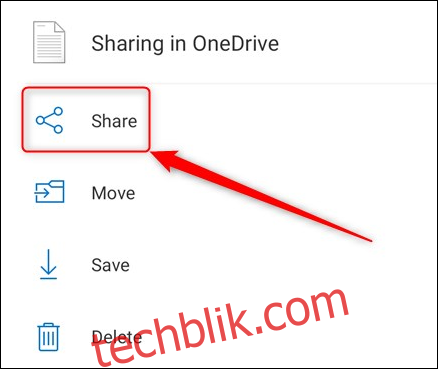
这将打开共享选项。默认情况下,OneDrive允许您分享文件的人进行编辑。您可以通过点击“可以编辑”旁的箭头,将其更改为“可以查看”来实现只读权限。您还可以设定“到期日期”,这意味着文件仅在设定的期限内可共享。
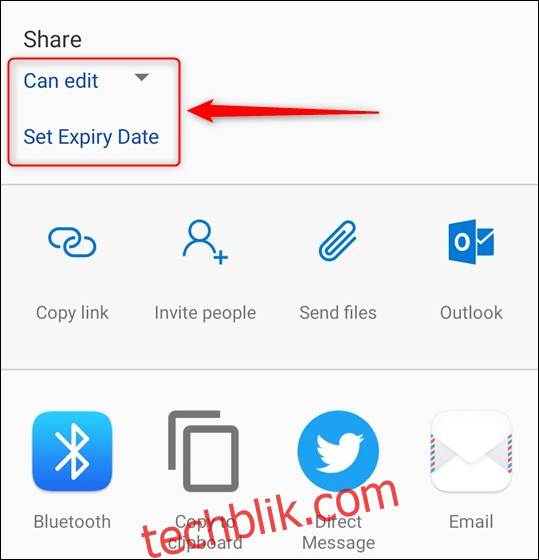
注意:在iPhone或iPad移动应用上,操作略有不同。您会在共享菜单中看到“仅查看”链接,用于禁用编辑权限。同时,会有一个“链接设置”选项,可让您设定到期日期。
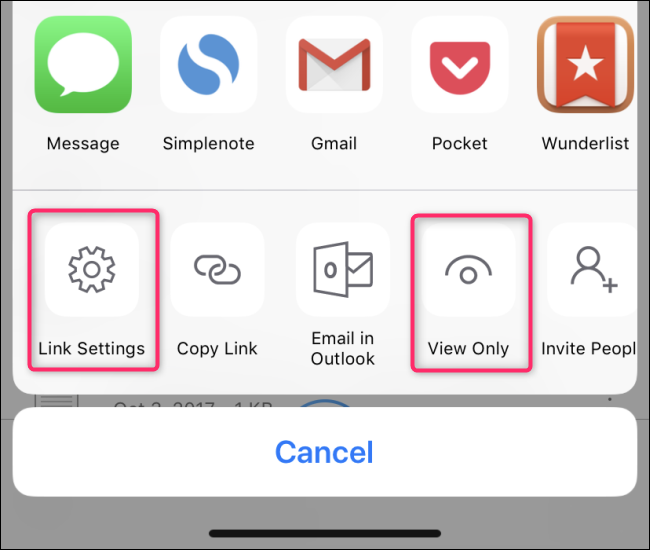
在您根据需要设置好这些选项(或者保留默认设置)后,就可以开始共享您的文件了。共享选项顶部是OneDrive默认的共享方式。
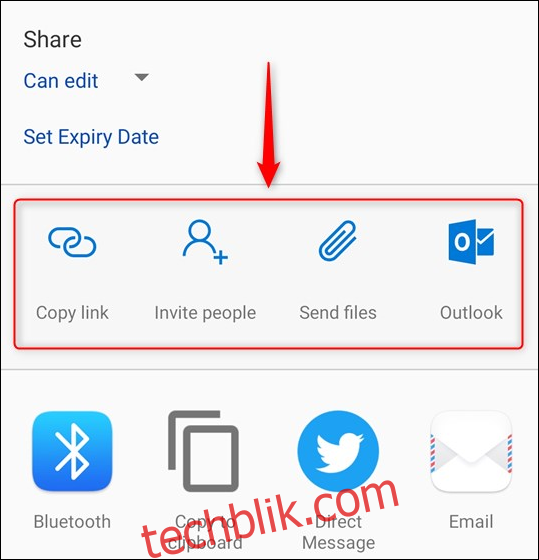
主要有以下几种共享方法:
复制链接:生成一个URL并复制到剪贴板,您可以将其粘贴到任何您需要的地方。拥有此链接的任何人都可以访问。
邀请人员:向您从联系人中选择或手动输入的电子邮件地址发送链接。此链接仅限您发送的人员使用。
发送文件:允许将文件直接发送给某人。您可以使用电子邮件或手机上的其他通讯应用程序(如Slack或WhatsApp)发送文件。与“复制链接”或“邀请人员”不同,这种方式会发送文件的副本。您可以随时“取消共享”链接,但一旦文件发送,接收者将永久拥有该副本,请在不介意接收者保留文件时才使用此选项。
Outlook:如果您的手机上安装了Outlook,这将打开一封包含链接的邮件,方便您发送给他人。
在这些选项下方,还列出了手机上用于共享文件的各种应用程序和方式,无论是Slack、WhatsApp、Signal、LINE、Twitter、Facebook、蓝牙、WiFi Direct、电子邮件,还是其他您已安装的应用程序。点击对应的图标并按照提示操作即可共享文件。
要取消共享文件,请点击文件旁边的三个点,然后选择信息图标。
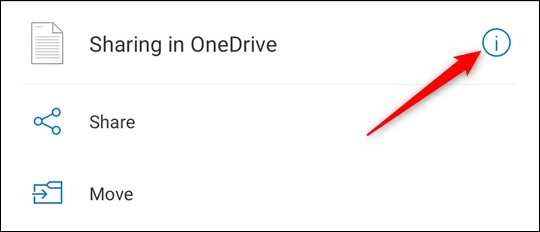
这将显示文件属性,并在底部显示您已与谁共享了该文件。
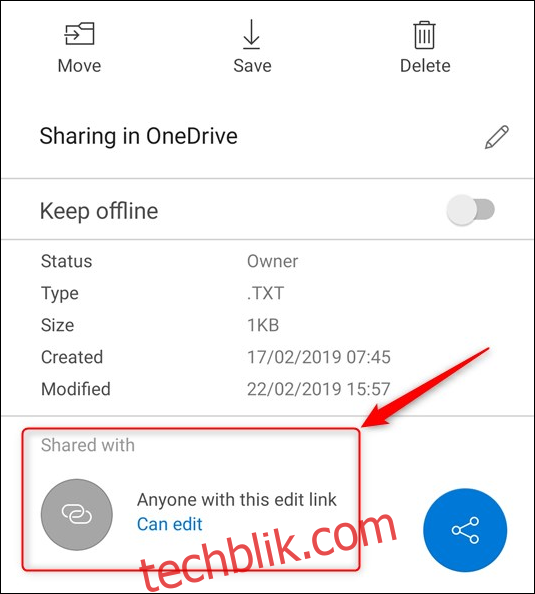
点击“可以编辑”链接(如果您以只读方式分享文件,则点击“可以查看”),在弹出的菜单中选择“停止共享”。点击“确定”停止共享文件。
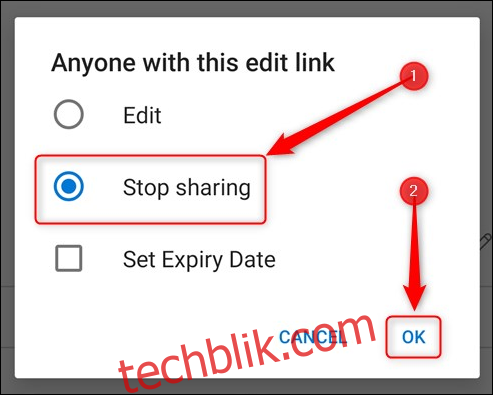
通过O365网页版共享(和取消共享)文件
请先登录到Office 365,然后进入OneDrive。
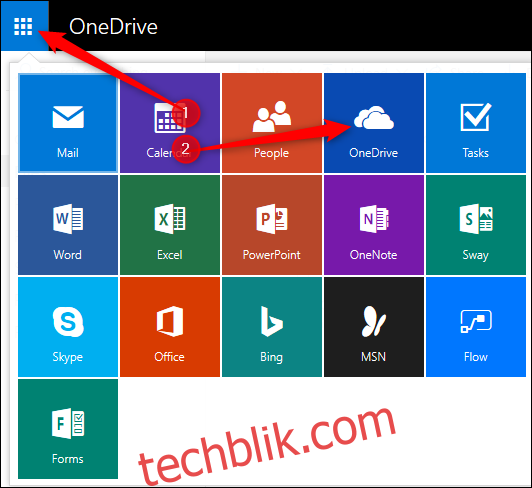
选择您要共享的文件,然后点击顶部菜单栏中的“共享”。
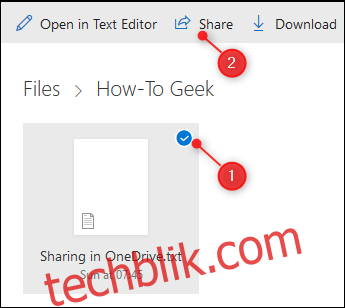
这将显示文件的共享选项,与OneDrive应用程序类似,默认共享方式是允许共享者编辑文件,您也可以设置文件的到期日期,限定共享的时间。
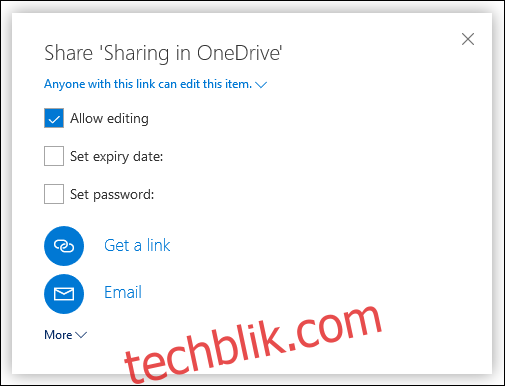
OneDrive网页版独有的一个选项是,您可以通过点击“设置密码”来为文件设置密码保护。这意味着,只有知道密码的人才能打开您创建的链接。对于注重安全的用户来说,这是一个非常实用的功能,当您分享敏感文件时,强烈建议使用。
发送链接的两个主要选项是“获取链接”和“电子邮件”。
获取链接:生成一个链接,您可以将其复制粘贴到任何地方。拥有此链接的任何人都可以访问。
电子邮件:打开一个包含链接的网页邮件,您可以在其中输入一个或多个电子邮件地址和一条消息。此链接仅限使用您指定电子邮件地址的人员访问。
点击“更多”可以查看其他可用于共享的特定服务。截至撰写本文时,这些服务仅限于Facebook、Twitter、LinkedIn和微博。点击这些服务会打开一个新窗口,供您登录并发布链接。微软选择这四个服务的原因尚不明确,尽管他们拥有LinkedIn,而Facebook、Twitter和微博可能涵盖了相当一部分的互联网用户,但为什么是这四个而不是更多呢?我们并不确定,但如果您想在其他应用程序中共享文件,请使用“获取链接”选项,并将链接粘贴到您选择的应用程序中。
要取消共享文件,请选中文件并点击OneDrive页面右上角的信息图标。
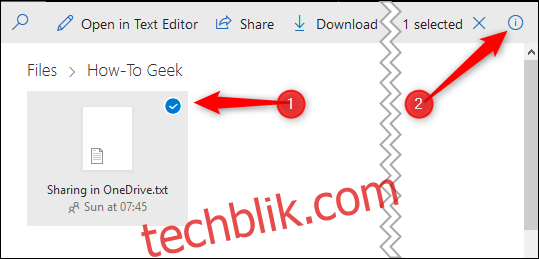
这将显示文件属性。点击“管理访问”查看您已与谁共享了该文件。
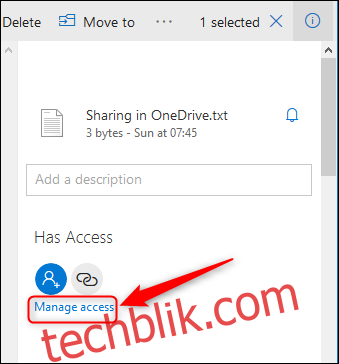
系统将显示共享链接列表,列出谁可以访问该文件,以及他们拥有哪些权限。
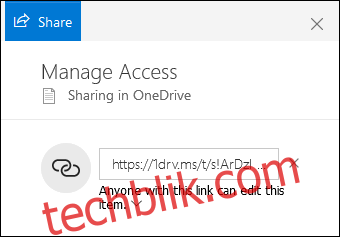
要更改权限,比如将可编辑的文件改为只读,或添加密码保护,请点击链接下方的箭头。要停止共享文件,请点击链接旁的“x”。系统会弹出一个警告提示。
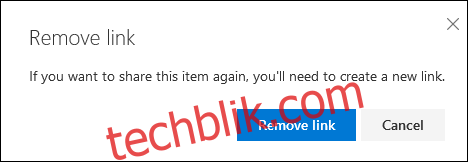
点击“删除链接”停止共享文件。这仅会删除当前链接,如果您想完全停止共享文件,您必须删除为此文件创建的所有共享链接。